À l'ère du numérique, l'enregistrement audio est très important dans nos activités quotidiennes. Si vous réalisez des podcasts, créez des vidéos sur YouTube, jouez de la musique ou souhaitez simplement enregistrer des sons pour votre propre usage, il est important de disposer d'un outil efficace et performant pour l'enregistrement audio. Audio Hijack est un logiciel flexible qui a fait une grande différence pour les personnes qui aiment l'audio et celles qui travaillent avec.
Audio Hijack est un programme réservé aux ordinateurs Mac qui vous permet d'enregistrer des sons à partir de différents endroits de votre ordinateur, comme les applications, les périphériques externes et le microphone intégré de l'ordinateur. Parce qu'il est facile à utiliser et qu'il possède de nombreuses fonctionnalités, de nombreux amateurs d'audio utilisent Audio Hijack. Cet article présente un examen détaillé d'Audio Hijack ainsi qu'un guide étape par étape pour l'utiliser sur Mac.
Mais si vous cherchez quelque chose de similaire à Audio Hijack ou une version d'Audio Hijack pour Windows, il y a d'autres choix, comme Wondershare Filmora.
Dans cet article
Partie 1 : Présentation d'Audio Hijack
Audio Hijack est un puissant outil d'enregistrement audio créé par Rogue Amoeba, un éditeur de logiciels américain. Depuis sa création, Audio Hijack a toujours été connu pour sa capacité à enregistrer des sons provenant de différentes sources, comme les navigateurs web, les applications de chat vidéo et même les sons de l'ordinateur.
L'un des grands avantages d'Audio Hijack est sa flexibilité. Il peut enregistrer du son à partir de plusieurs sources en même temps, ce qui le rend idéal pour les podcasteurs, les diffuseurs en direct et les créateurs de contenu qui ont besoin d'enregistrer du son à partir de différentes applications ou appareils.
De plus, Audio Hijack vous permet de choisir différentes façons d'enregistrer vos enregistrements, de sorte que vous pouvez les sauvegarder dans différents formats.
différents formats tels que AAC, AIFF, Apple Lossless, MP3 et WAV.
Partie 2 : Fonctionnalités principales d'Audio Hijack expliquées
Audio Hijack est doté d'une multitude de fonctionnalités qui répondent aux divers besoins des passionnés et des professionnels de l'audio. Voici quelques-unes des principales caractéristiques qui permettent à Audio Hijack de se démarquer :
Enregistrement multi-sources :
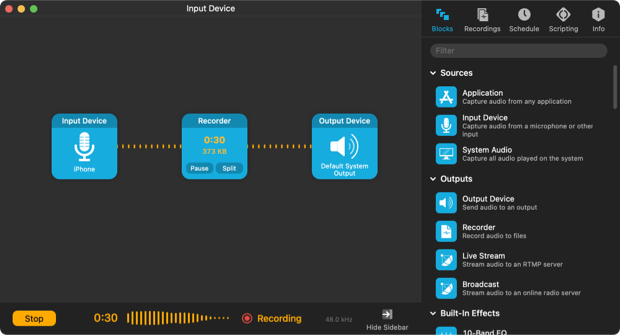
Audio Hijack vous permet de capturer de l'audio à partir de plusieurs sources simultanément, ce qui facilite l'enregistrement de podcasts, d'interviews ou de tout autre type d'audio impliquant plusieurs participants ou applications.
Programmation :
Avec Audio Hijack, vous pouvez programmer vos enregistrements à l'avance, ce qui vous permet de ne jamais manquer un événement ou un podcast important. Cette fonction est particulièrement utile pour capturer des flux en direct ou des podcasts diffusés à des heures précises.
Traitement audio :
Audio Hijack offre une série d'options de traitement audio, notamment des réglages de gain, des égaliseurs et des filtres de réduction du bruit. Ces outils vous permettent d'améliorer la qualité de vos enregistrements et de garantir un son professionnel.
Éditeur audio intégré :
Audio Hijack est doté d'un éditeur audio intégré qui vous permet de découper, diviser et fusionner vos enregistrements. Cette fonction est particulièrement utile pour les podcasteurs et les créateurs de contenu qui doivent modifier leurs enregistrements avant de les publier.
Enregistrement automatique :
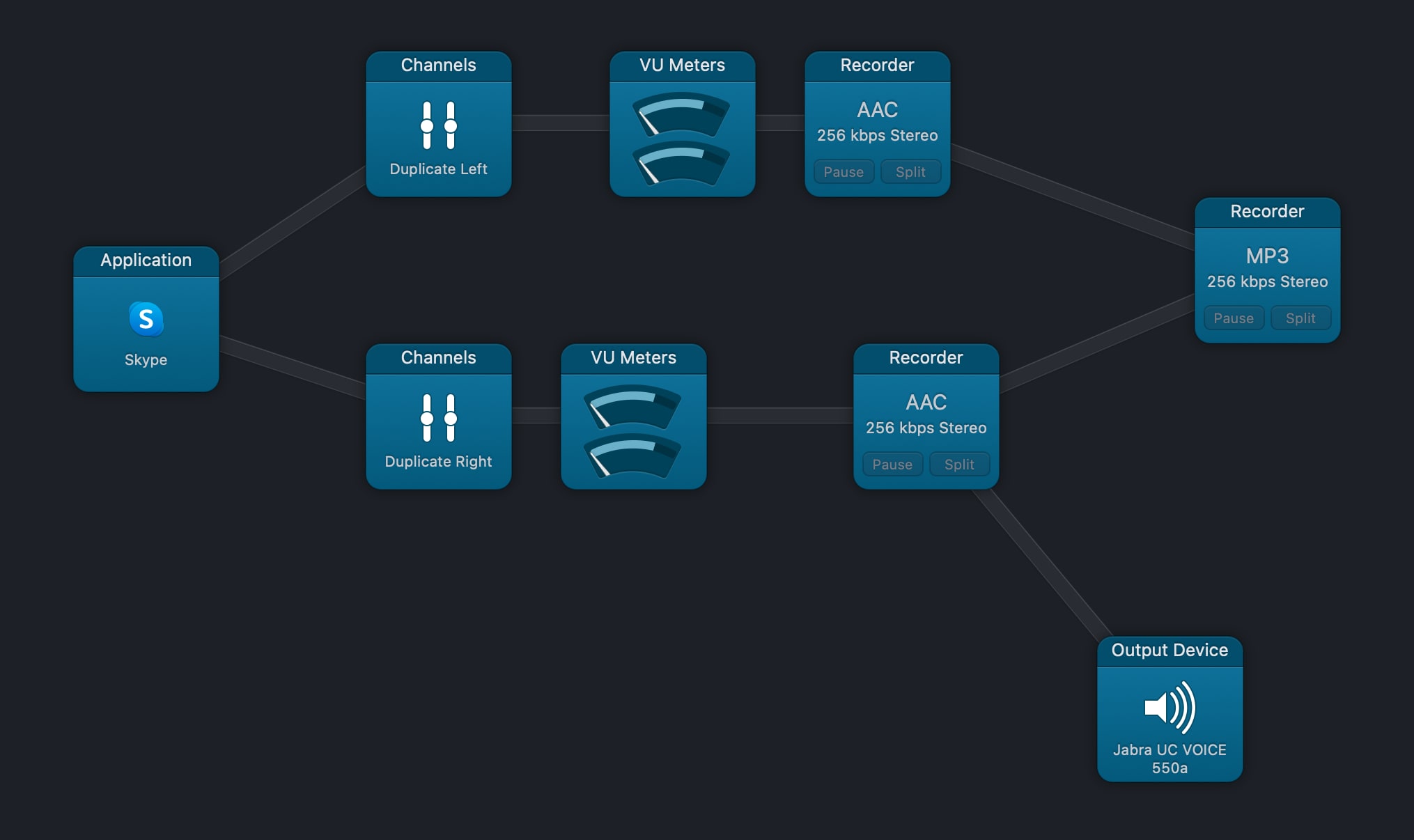
Audio Hijack peut démarrer et arrêter automatiquement les enregistrements en fonction de divers déclencheurs, tels que le lancement d'une application, l'activité audio du système ou même un seuil audio spécifique.
Enregistrement audio à toute épreuve :
Cette fonction d'Audio Hijack garantit que vos enregistrements audio sont protégés contre d'éventuels problèmes, pannes ou événements inattendus qui pourraient entraîner une perte ou une corruption des données. Il offre une expérience d'enregistrement fiable et robuste, minimisant le risque de perdre vos précieuses données audio.
Une session, plusieurs enregistreurs :
Cette fonction d'Audio Hijack vous permet de configurer plusieurs enregistreurs au cours d'une même session, chacun capturant de l'audio à partir de sources différentes ou appliquant des paramètres et des sorties différents. Il offre flexibilité et polyvalence, vous permettant de créer des configurations d'enregistrement complexes en une seule session.
Par exemple, vous pouvez avoir un enregistreur qui capture l'audio du système, un autre enregistreur qui capture l'audio d'une application spécifique et un troisième enregistreur qui capture l'audio d'une entrée de microphone. Chacun de ces enregistreurs peut être configuré indépendamment, avec ses propres paramètres pour le format audio, la fréquence d'échantillonnage, la profondeur de bits et la destination de sortie.
Partie 3 : Comment utiliser Audio Hijack sur Mac
Voici les étapes simples pour utiliser Audio Hijack sur Mac :
Étape 1: Pour commencer à utiliser Audio Hijack, commencez par le configurer. Il s'agit de créer une nouvelle session en cliquant sur le bouton « Nouvelle session » en bas à gauche. Sélectionnez l'option « Nouvelle session vierge » pour créer une nouvelle session. Il est recommandé de renommer la session en quelque chose de significatif, comme le nom de la station de radio sur laquelle vous diffuserez vos émissions.
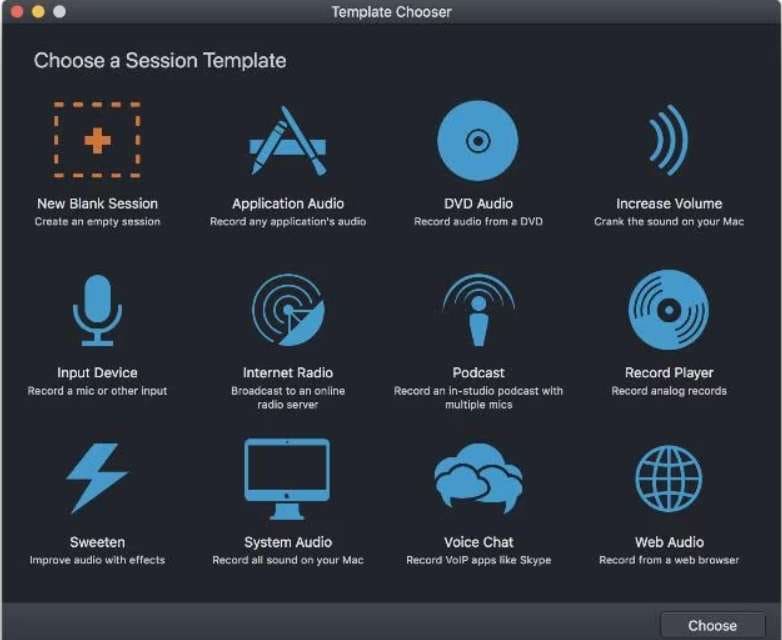
Étape 2: Naviguez vers le panneau « Sources “ sur le côté et faites glisser le composant ” Input Device » dans la zone de session. Sélectionnez ensuite le microphone que vous souhaitez utiliser pour l'enregistrement. Ensuite, allez dans la zone « Outputs » et faites glisser le composant « Broadcast » dans la zone de session.
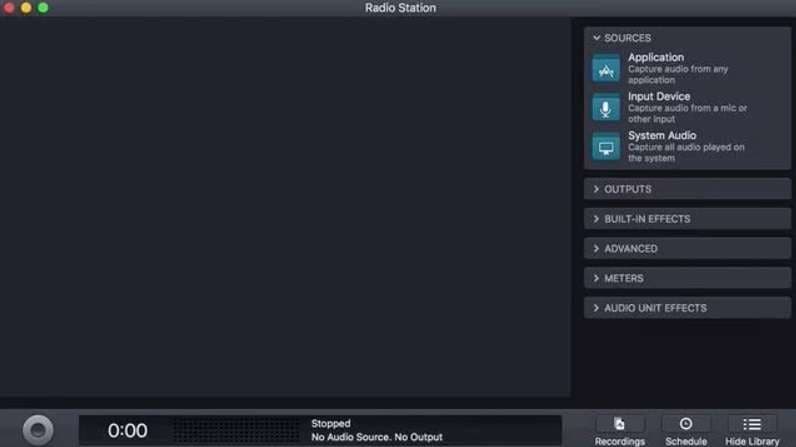
Étape 3: Sélectionnez le composant « Broadcast “ et cliquez sur ” Setup ». ." Saisissez le nom d'hôte, le port et le mot de passe fournis par votre station de radio. Ces détails se trouvent généralement sous l'onglet « Live » dans le tableau de bord de Radio.co.
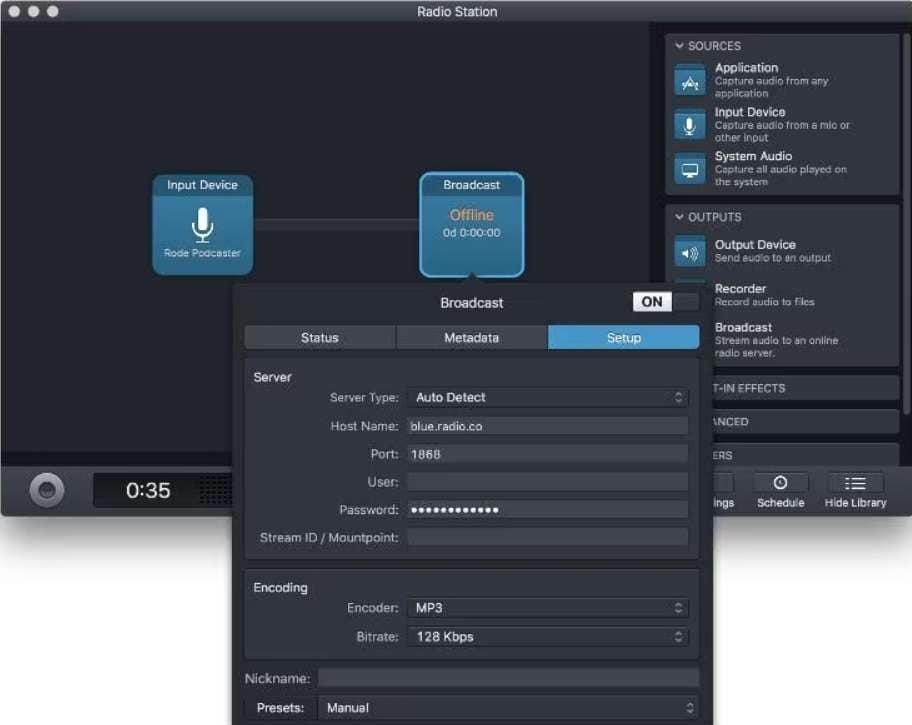
Étape 4: Une fois que les composants nécessaires sont en place et configurés, cliquez sur le bouton « Démarrer la diffusion » dans le coin inférieur gauche. Ce processus peut prendre quelques secondes, le temps que votre flux se connecte à la station de radio.
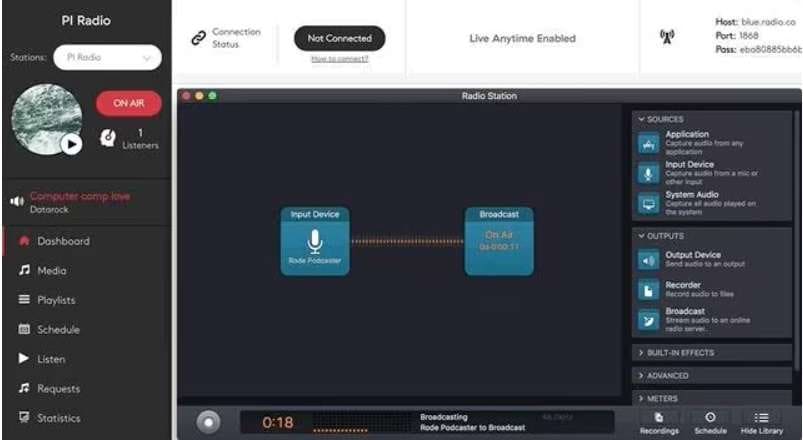
Une fois la connexion établie, vous devriez voir un indicateur « On Air » dans le coin supérieur gauche.
Partie 4 : Meilleure alternative à Audio Hijack à essayer : Wondershare Filmora
Pour les utilisateurs de Windows ou ceux qui recherchent une alternative à Audio Hijack, Wondershare Filmora est un excellent choix.
Filmora est un logiciel multimédia complet qui offre non seulement de puissantes capacités d'enregistrement audio, mais aussi des outils d'édition vidéo, ce qui en fait une solution polyvalente pour les créateurs de contenu.
Voici comment Wondershare Filmora se distingue en tant qu'alternative au détournement audio :
- Compatibilité multiplateforme: Contrairement à Audio Hijack, qui est limité aux utilisateurs de Mac, Wondershare Filmora est disponible pour les systèmes d'exploitation Windows et Mac, ce qui garantit que les utilisateurs peuvent profiter de ses fonctionnalités quelle que soit leur plateforme préférée.
- Interface utilisateur intuitive : Filmora dispose d'une interface conviviale qui facilite l'enregistrement et l'édition audio, même pour les débutants. La présentation claire et les commandes simples garantissent une courbe d'apprentissage en douceur.
- Enregistrement multi-sources: Comme Audio Hijack, Filmora vous permet de capturer du son à partir de plusieurs sources simultanément, y compris l'audio du système, les microphones et les périphériques externes.
- Edition audio avancée: Les capacités d'édition audio de Filmora sont impressionnantes. Vous pouvez couper, diviser, fusionner et ajuster les niveaux audio en toute simplicité. De plus, Filmora offre une gamme d'effets et de filtres audio pour améliorer la qualité de vos enregistrements.
- Montage vidéo et enregistrement d'écran: Alors qu'Audio Hijack est principalement axé sur l'enregistrement audio, Filmora offre des fonctionnalités d'édition vidéo et d'enregistrement d'écran, ce qui en fait une solution complète pour les créateurs de contenu qui doivent produire à la fois du contenu audio et vidéo.
Voici un guide pas à pas sur l'enregistrement audio avec Wondershare Filmora :
Étape 1: Téléchargez et installez le logiciel sur votre PC. Après avoir lancé Filmora, sélectionnez l'option « Enregistrer un enregistreur d'écran » dans la fenêtre de démarrage.
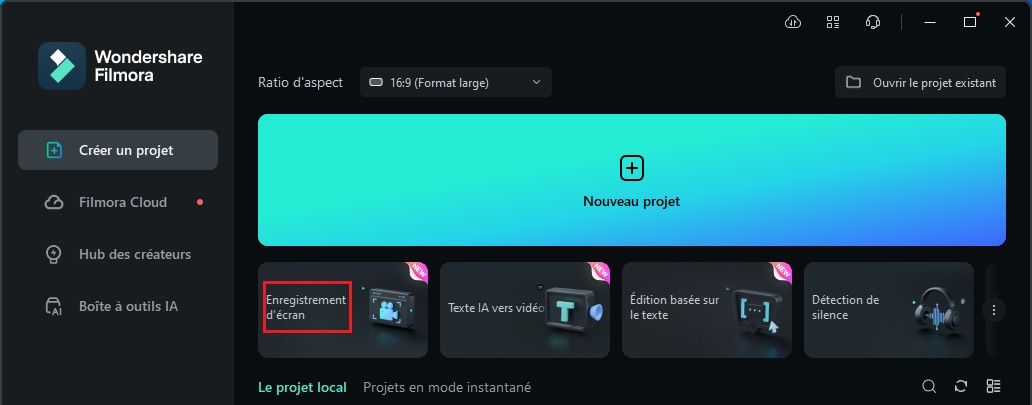
Étape 2: Dans le panneau du lecteur, cliquez sur « Fichier » > « Enregistrer un média » et choisissez l'option d'enregistrement de votre choix : “ Enregistrer depuis la webcam ”, “ Enregistrer l'écran du PC ” ou “ Enregistrer la voix off ”.
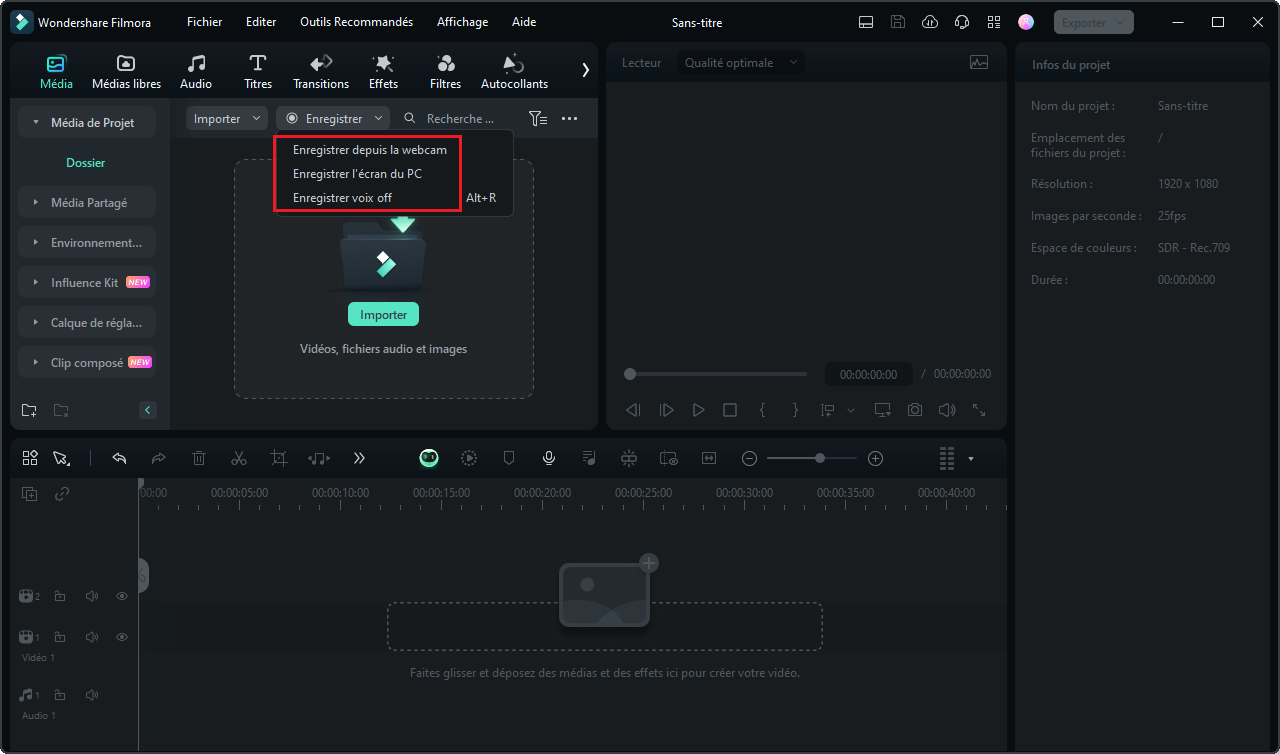
Étape 3: Une fois que vous avez sélectionné l'enregistreur d'écran, vous pouvez choisir la résolution de l'écran en cliquant sur l'icône « Carré ». Vous avez le choix entre « Plein écran », « Personnalisé » ou « Fenêtre cible ». Ajustez les valeurs de longueur et de largeur manuellement ou utilisez le rapport à l'écran.
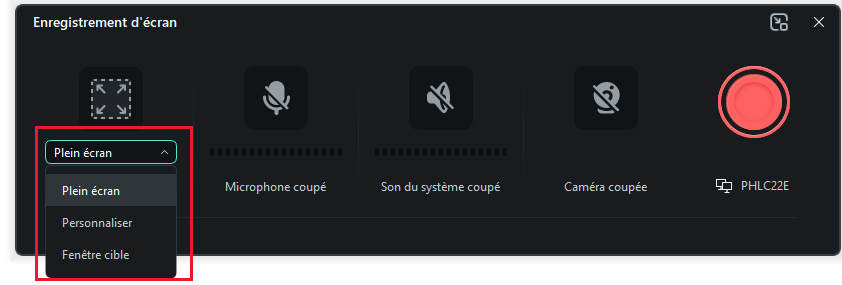
Étape 4: Dans la fenêtre de l'enregistreur d'écran, vous pouvez choisir vos options d'enregistrement. Sélectionnez « Microphone “ pour l'enregistrement de la voix, ” Audio système “ pour capturer les sons du système et ” Caméra » pour enregistrer à partir d'une webcam.
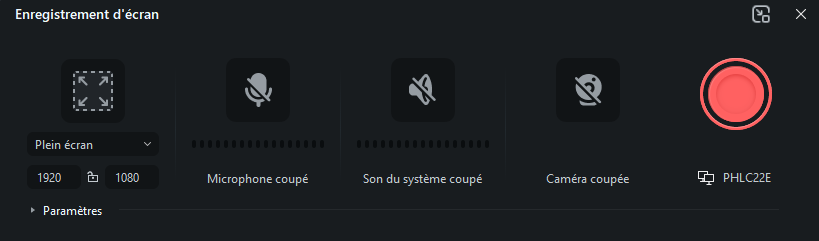
Étape 5: Développez l'option « Paramètres » dans le coin inférieur gauche pour personnaliser d'autres paramètres si nécessaire.
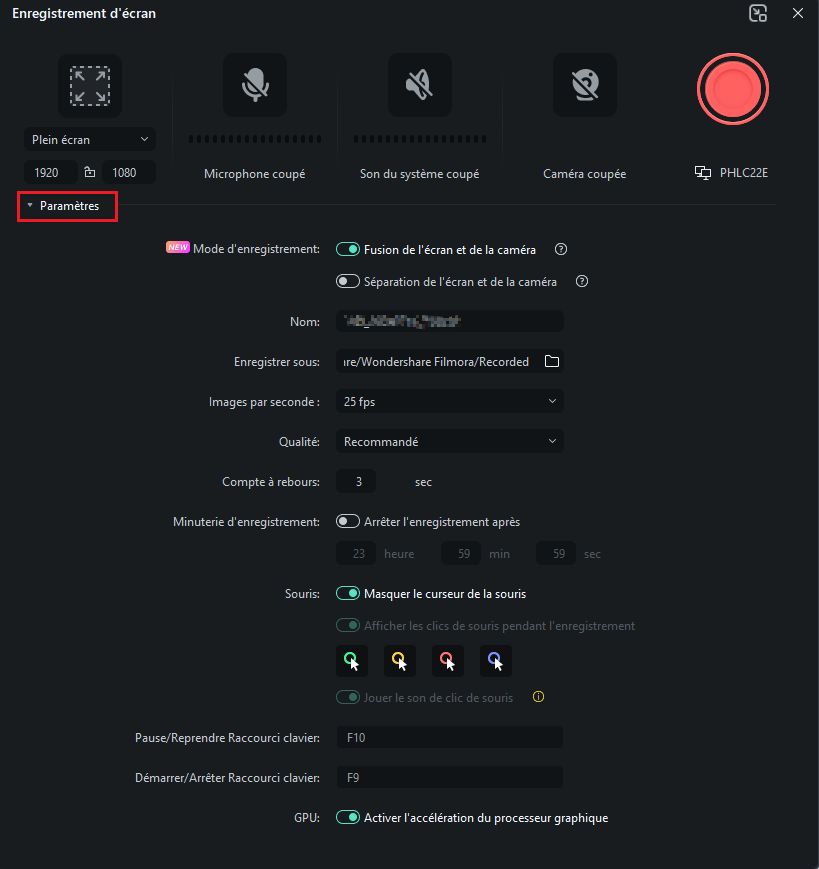
Étape 6: Cliquez sur le bouton rouge d'enregistrement pour commencer l'enregistrement de l'écran. Un compte à rebours s'affiche, mais vous pouvez l'ignorer en appuyant sur « Démarrer directement » si vous le souhaitez. Utilisez les commandes du lecteur pour « Pause », « Stop » ou « Réenregistrer » selon les besoins.
Wondershare Filmora offre un avantage certain par rapport à Audio Hijack en proposant une solution tout-en-un pour la création de contenu audio et vidéo.
Alors qu'Audio Hijack se concentre uniquement sur l'enregistrement audio, l'ensemble des fonctionnalités de Filmora permet aux utilisateurs de passer en toute transparence d'un projet audio à un projet vidéo, ce qui en fait un choix plus polyvalent pour les créateurs de contenu et les passionnés de multimédia.
Partie 5 : Conseils pour enregistrer de l'audio sans interruption
Que vous utilisiez Audio Hijack ou Wondershare Filmora, l'enregistrement d'un son de haute qualité peut s'avérer difficile, surtout si vous êtes sujet aux interruptions ou aux bruits de fond.
Voici quelques conseils pour vous aider à enregistrer de l'audio sans interruption :
- Choisir un environnement calme: Choisissez une pièce ou un espace calme, avec un minimum de bruit ambiant et une bonne acoustique. Évitez les endroits où il y a des bruits extérieurs tels que la circulation, la construction ou les appareils ménagers.
- Utiliser un microphone de haute qualité: Investissez dans un microphone de bonne qualité qui capture un son clair. Les microphones à condensateur sont souvent préférés pour leur sensibilité et leur capacité à capter des sons détaillés.
- Éliminer les bruits de fond : Fermez les portes et les fenêtres pour minimiser les bruits extérieurs. Éteignez les ventilateurs, les climatiseurs ou tout autre appareil susceptible de créer un bruit de fond indésirable.
- Utiliser un filtre anti-pop: Un filtre anti-pop peut aider à réduire les plosives (sons « p » et « b » durs) et les sibilances (sons « s » sifflants) qui peuvent fausser vos enregistrements audio.
- Porter des écouteurs: Le contrôle du son à l'aide d'un casque peut vous aider à identifier et à éliminer les bruits indésirables ou les interférences pendant le processus d'enregistrement.
- Programmation des heures d'enregistrement: Si vous êtes dans un environnement partagé, coordonnez-vous avec les autres pour vous assurer que vos temps d'enregistrement sont respectés et qu'il n'y a pas d'interruptions potentielles.
- Pensez à l'insonorisation : Si l'enregistrement audio vous tient à cœur, pensez à investir dans des matériaux insonorisants ou à aménager un espace d'enregistrement dédié afin de minimiser les bruits extérieurs et d'améliorer la qualité audio.
En suivant ces conseils, vous pouvez créer un environnement propice à l'enregistrement d'un son de haute qualité sans aucune interruption, garantissant ainsi que vos podcasts, voix off ou enregistrements musicaux auront un son professionnel et soigné.
Conclusion
Ceci conclut notre examen complet d'Audio Hijack. Audio Hijack est un outil d'enregistrement audio puissant et polyvalent qui est devenu un outil de base pour de nombreux utilisateurs Mac dans l'industrie audio. Avec sa capacité à capturer de l'audio à partir de sources multiples, à programmer des enregistrements et à traiter l'audio avec divers filtres et effets, Audio Hijack offre une solution robuste pour les podcasters, les créateurs de contenu et les passionnés d'audio.
Cependant, pour les utilisateurs de Windows, Wondershare Filmora apparaît comme une alternative convaincante à Audio Hijack. Sa compatibilité multiplateforme, son interface utilisateur intuitive et ses fonctions complètes d'édition audio et vidéo en font une option polyvalente pour les créateurs de contenu de tous niveaux.
En combinant les bons outils avec une technique appropriée, vous pouvez élever vos projets audio à de nouveaux sommets et captiver votre public avec une qualité audio exceptionnelle.
FAQ
-
Audio Hijack est-il disponible pour Windows ?
Non, Audio Hijack est une application Mac uniquement et n'est pas officiellement disponible pour Windows. Cependant, il existe des solutions de contournement qui vous permettent d'exécuter Audio Hijack sur un PC Windows à l'aide de machines virtuelles ou de solutions de bureau à distance. -
Audio Hijack peut-il enregistrer simultanément le son du système et le son de l'application ?
Oui, l'une des principales caractéristiques d'Audio Hijack est sa capacité à capturer de l'audio à partir de plusieurs sources simultanément, y compris l'audio du système, les applications et les périphériques externes. -
Wondershare Filmora prend-il en charge l'enregistrement audio multi-sources ?
Oui, comme Audio Hijack, Wondershare Filmora vous permet d'enregistrer du son à partir de plusieurs sources simultanément, telles que l'audio du système, les microphones et les périphériques externes. -
Puis-je éditer mes enregistrements audio dans Audio Hijack ou Wondershare Filmora ?
Audio Hijack et Wondershare Filmora offrent tous deux des capacités d'édition audio. Audio Hijack dispose d'un éditeur audio intégré pour découper, diviser et fusionner les enregistrements, tandis que Filmora offre un ensemble plus complet d'outils d'édition audio, y compris des effets et des filtres.



 Sécurité 100 % vérifiée | Aucun abonnement requis | Aucun logiciel malveillant
Sécurité 100 % vérifiée | Aucun abonnement requis | Aucun logiciel malveillant

